Como habilitar a exibição de detalhes na Tabela Dinâmica no Excel?
Se você criou uma tabela dinâmica com base em uma tabela de dados no Excel, mas, por acidente, perdeu toda a tabela de dados original, como você pode recuperá-la agora? Vou lhe mostrar um truque para obter rapidamente a tabela de dados original da tabela dinâmica no Excel.
Habilitar a exibição de detalhes na tabela dinâmica
Habilitar a exibição de detalhes na tabela dinâmica
Se você deseja recuperar a tabela de dados original, pode usar a função Habilitar exibição de detalhes na tabela dinâmica.
1. Clique com o botão direito em qualquer célula da tabela dinâmica e selecione Opções da Tabela Dinâmica no menu de contexto. Veja a captura de tela:
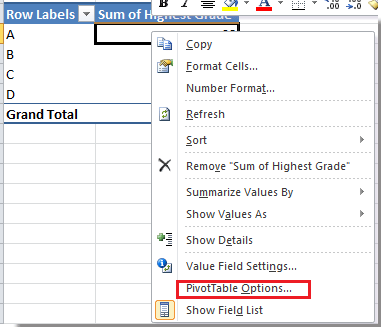
2. Na caixa de diálogo que apareceu, clique na aba Dados e marque a opção Habilitar exibição de detalhes. Veja a captura de tela:

3. Clique em OK para fechar a caixa de diálogo. Em seguida, vá até a célula no canto direito da linha Total Geral na tabela dinâmica. Veja a captura de tela:
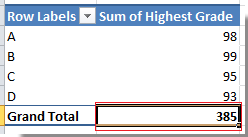
4. Dê um duplo clique na célula do canto inferior direito, e você verá sua tabela de dados original exibida em uma nova planilha.
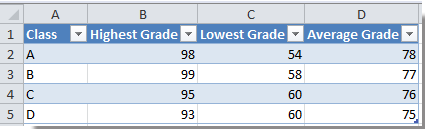
Artigos Relacionados:
Melhores Ferramentas de Produtividade para Office
Impulsione suas habilidades no Excel com Kutools para Excel e experimente uma eficiência incomparável. Kutools para Excel oferece mais de300 recursos avançados para aumentar a produtividade e economizar tempo. Clique aqui para acessar o recurso que você mais precisa...
Office Tab traz interface com abas para o Office e facilita muito seu trabalho
- Habilite edição e leitura por abas no Word, Excel, PowerPoint, Publisher, Access, Visio e Project.
- Abra e crie múltiplos documentos em novas abas de uma mesma janela, em vez de em novas janelas.
- Aumente sua produtividade em50% e economize centenas de cliques todos os dias!
Todos os complementos Kutools. Um instalador
O pacote Kutools for Office reúne complementos para Excel, Word, Outlook & PowerPoint, além do Office Tab Pro, sendo ideal para equipes que trabalham em vários aplicativos do Office.
- Pacote tudo-em-um — complementos para Excel, Word, Outlook & PowerPoint + Office Tab Pro
- Um instalador, uma licença — configuração em minutos (pronto para MSI)
- Trabalhe melhor em conjunto — produtividade otimizada entre os aplicativos do Office
- Avaliação completa por30 dias — sem registro e sem cartão de crédito
- Melhor custo-benefício — economize comparado à compra individual de add-ins